用户可以通过Win10系统中的应用商店下载各种应用程序,非常的方便,但是最近有用户反映问题,打开应用商店提示错误代码0x80072efd,不知道怎么解决,针对这一问题,本篇整理了详细
用户可以通过Win10系统中的应用商店下载各种应用程序,非常的方便,但是最近有用户反映问题,打开应用商店提示错误代码0x80072efd,不知道怎么解决,针对这一问题,本篇整理了详细的解决方法,操作简单,分享给大家,感兴趣的一起看看吧。
Win10应用商店错误代码0x80072efd怎么解决?
1、点击开始,找到设置,win+i也可以。
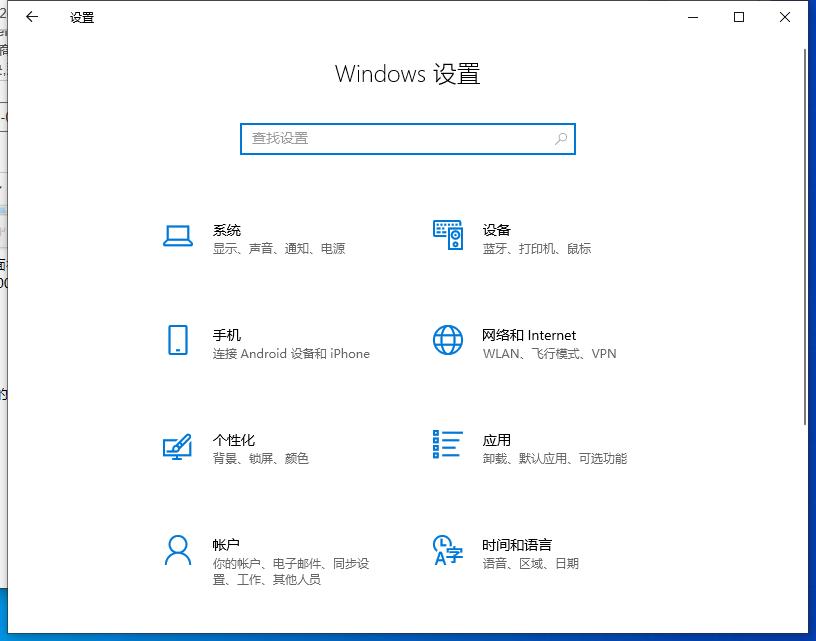
2、点击网络和Internet选项。

3、查看网络连接方式,如果是宽带拨号,那么点击拨号,如果是以太网的也同样点击拨号,然后再点击宽带连接的高级选项。
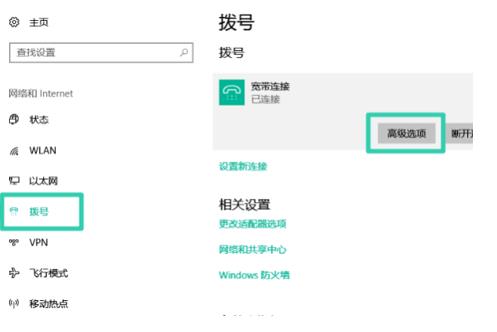
4、点击网络配置文件中的公用选项。
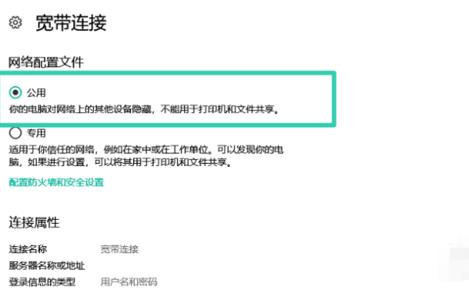
5、然后返回到应用商店刷新一下就可以解决问题啦。
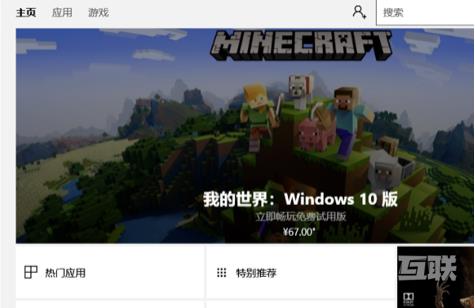
那么以上即是win10电脑打不开微软应用商店显示错误代码0x80072efd的全部解决方法,希望对你有所帮助!
